iPhone kan noen ganger mislykkes med å spille YouTube i bakgrunnen. Når du låser telefonen din, kommer det ingen lyd fra Googles videodelingstjeneste. La oss utforske hva som kan forårsake dette problemet og hvordan du kan fikse det.
Innhold
-
Fiks YouTube-appen som ikke spiller i bakgrunnen på iOS
- Sjekk YouTube Premium-statusen din
- Sjekk tilgjengeligheten til YouTube Premium
- Sjekk innstillingene for bakgrunnsavspilling
- Oppdater YouTube og lukk bakgrunnsapper
- Spill YouTube i bakgrunnen på Safari
- Konklusjon
- Relaterte innlegg:
Fiks YouTube-appen som ikke spiller i bakgrunnen på iOS
⇒ Viktig merknad: Bakgrunnsavspilling er bare tilgjengelig på YouTube Premium. Du trenger med andre ord et betalt medlemskap for at denne funksjonen skal fungere.
Sjekk YouTube Premium-statusen din
Først av alt, sjekk YouTube Premium-abonnementet ditt og sørg for at det fortsatt er gyldig. Velg profilbildet ditt, gå til Betalt medlemskap, og velg Få til.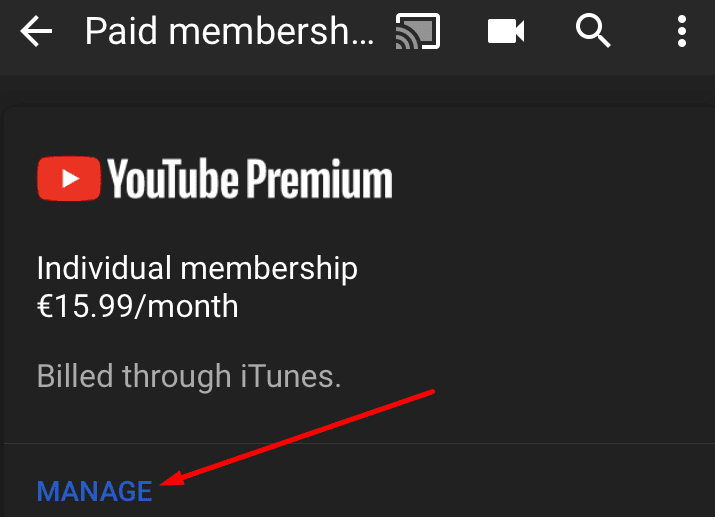
Aktiver medlemskapet ditt på nytt om nødvendig. Men husk at du kanskje må vente to eller tre timer for å få tilbake tilgang til bakgrunnsavspillingsfunksjonen.
Logg i tillegg av appen og slå av iPhone. Vent ett minutt og start deretter enheten på nytt. Start YouTube og sjekk om bakgrunnsavspilling fungerer. Forhåpentligvis vil avlogging og omstart av enheten din fremskynde prosessen.
Sjekk tilgjengeligheten til YouTube Premium
Hvis du reiser til et land der YouTube Premium ikke er tilgjengelig, vil du ikke kunne bruke alle appens alternativer selv om du har et gyldig betalt medlemskap i opprinnelseslandet. Med andre ord, videoer og musikk spilles ikke av i bakgrunnen, og du vil ikke kunne laste ned videoer.
For mer informasjon om landene der YouTube Premium er tilgjengelig, gå til Youtubes støtteside.
Sjekk innstillingene for bakgrunnsavspilling
Hvis du deaktiverer innstillingen for bakgrunnsavspilling, spilles ikke YouTube Premium av i bakgrunnen. Sørg for at alternativet er aktivert.
- Start YouTube-appen og gå til Innstillinger.
- Gå deretter til Bakgrunn og nedlastinger og trykk Bakgrunnsspill.
- Sørg for at bakgrunnsavspilling ikke er satt til Av.
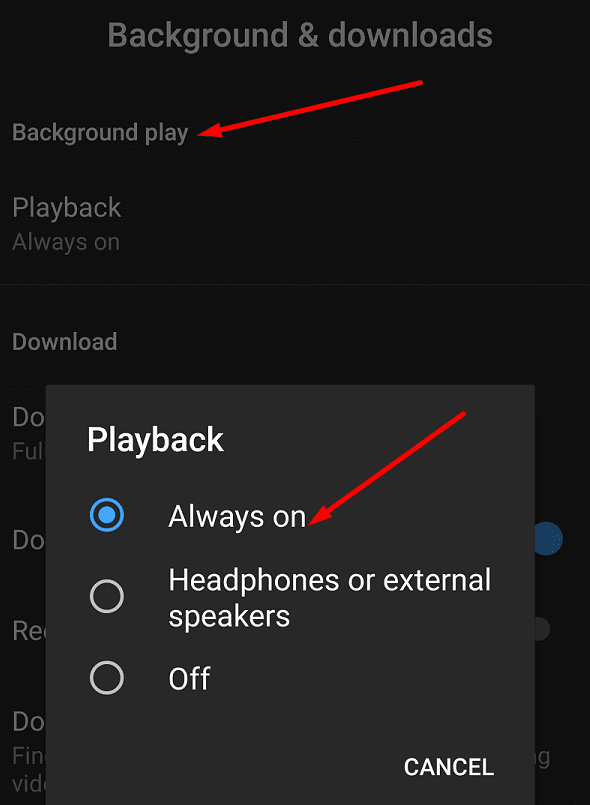
Du kan finjustere innstillingene ytterligere slik at YouTube alltid kan spille i bakgrunnen. Alternativt kan du stille inn videoer til å spille i bakgrunnen bare når iPhone er koblet til et par hodetelefoner eller eksterne høyttalere.
Oppdater YouTube og lukk bakgrunnsapper
Utdaterte YouTube-appversjoner kan utløse en mengde feil. Det er derfor du bør sørge for at du kjører den nyeste appversjonen på iPhone. Sjekk om det er en nyere YouTube-appversjon tilgjengelig, installer den og sjekk om bakgrunnsavspilling fungerer som den skal. Det samme gjelder for din iOS-versjon. Oppdater iPhone-operativsystemet og sjekk resultatene.
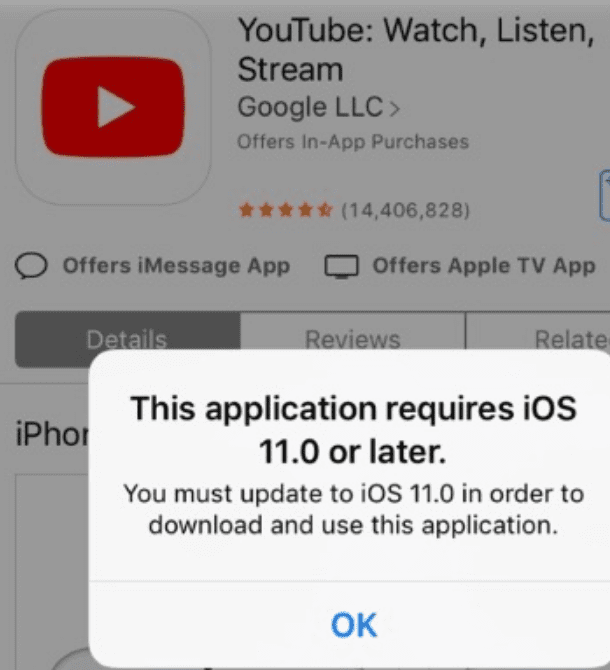
Ikke glem å lukke alle bakgrunnsapper. Hvis noen av disse appene bruker høyttalerne eller hodetelefonene dine, kan YouTube ha problemer med å få tilgang til maskinvaren for lydutgang.
Spill YouTube i bakgrunnen på Safari
Hvis YT-appen fortsatt ikke klarer å spille av videoer i bakgrunnen, kan du bruke Safari for å få jobben gjort.
- Start Safari og koble til youtube.com.
- Velg deretter videoen du vil spille av og trykk på Aa ikonet i søkefeltet.
- Bruk rullegardinmenyen og velg Be om skrivebordsside alternativ.
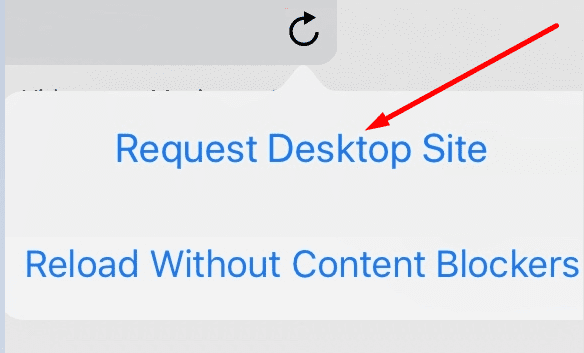
- Start videoen, lås telefonen og sjekk resultatene.
Konklusjon
YouTube-bakgrunnsavspilling er bare tilgjengelig på YouTube Premium. Sørg for at du har et gyldig betalt medlemskap og at tjenesten støttes på din nåværende plassering. Ikke glem å oppdatere appen og installere den nyeste iOS-versjonen. Klarte du å løse problemet? Gi oss beskjed i kommentarene nedenfor.